# Подключение конференц-системы Bosch к Weathervane
# Введение
Приложение TrueConf Weathervane 4 поддерживает интеграцию с конференц-системой BOSCH CCS 1000 D и позволяет наладить автоматический перевод PTZ-камеры на выступающего во время конференций, проводимых с помощью этой конференц-системы.
В данной инструкции описывается процесс подключения конференц-системы к компьютеру и настройка взаимодействия с TrueConf Weathervane.
За комментариями относительно подробностей настройки конференц-системы обращайтесь к производителю (opens new window).
# Устройство конференц-системы
Конференц-система BOSCH CCS 1000 D состоит из блока управления и микрофонных пультов, а также содержит веб-интерфейс для настройки через браузер после подключения.

Блок управления - это главное устройство системы. Через него происходит подключение к сети Ethernet и дальнейшее управление настройками микрофонов и ходом конференции.

# Подключение BOSCH CCS 1000 D к компьютеру
Подключите BOSCH CCS 1000 D к сети Ethernet через разъём на задней панели блока управления.
К той же сети подключите компьютер, с которого будет производиться управление конференц-системой.
# Обнаружение системы компьютером
Так как компьютер и BOSCH подключены к сети независимо, то для начала работы необходимо, чтобы компьютер определил IP-адрес для подключения к BOSCH – «нашёл» систему в сети.
Есть несколько способов инициировать такой поиск.
Способ 1
Использовать программу BOSCH DNS-SD driver. Она доступна для скачивания на официальном сайте BOSCH (opens new window):
Перейдя по ссылке выше, найдите строчки, начинающиеся с Windows PC DNS-SD driver to discover CCSD-CU on hostname и установите версию, соответствующую вашей операционной системе (x32 или x64).
После установки программы откройте консоль (нажмите Win+R и выполните cmd) и наберите команду:
ping ccs1000d.local
Ниже команды будет напечатана информация об IP-адресе системы.
Способ 2
Использовать программу Advanced IP Scanner (opens new window).
Скачайте программу, запустите сканирование и после окончания процесса найдите среди устройств BOSCH Security System BV. В колонке IP будет отображён нужный IP-адрес.
Способ 3
Использовать программу-анализатор трафика (например, Wireshark (opens new window)) и определить IP-адрес, идентифицировав устройство по MAC-адресу.
MAC-адрес конференц-системы указан на задней стенке блока управления.
Если узнать IP-адрес перечисленными способами не удалось, попробуйте подключить конференц-систему к компьютеру кабелем Ethernet напрямую.
# Настройка конференц-системы через браузер
Узнав IP-адрес, вы сможете открыть панель управления конференц-системы. Для этого просто введите IP в адресную строку браузера.
Откроется страница авторизации. Введите установленный по умолчанию логин admin, а поле пароля оставьте пустым.
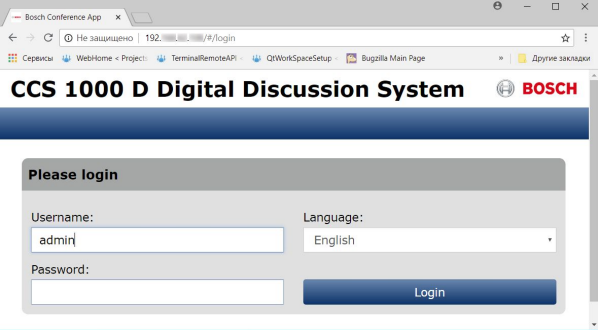
После авторизации откроется главное меню. Здесь можно выбрать нужный вам раздел настроек:
Prepare discussion – для настройки параметров конференции;
System settings – для изменения IP-адреса;
и т. д.
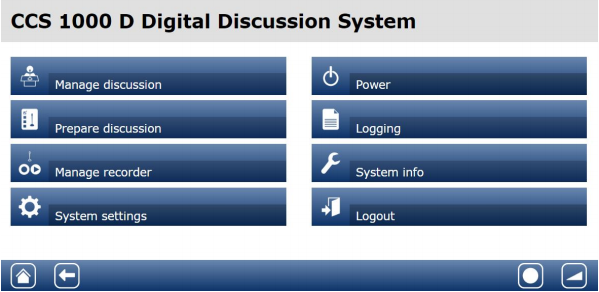
# Настройка соединения с TrueConf Weathervane
В окне настройки TrueConf Weathervane (пункт меню Tools → Settings в разделе Conference system выберите BOSCH ССS 1000.
Ниже появятся поля для ввода параметров BOSCH – IP-адреса системы и данных для авторизации (если вы не изменяли логин и пароль системы при настройке через браузер, то здесь по-прежнему нужно ввести логин admin и оставить поле пароля пустым).
Используйте кнопку Check под полем ввода IP чтобы проверить, удалось ли приложению соединиться с конференц-системой.
